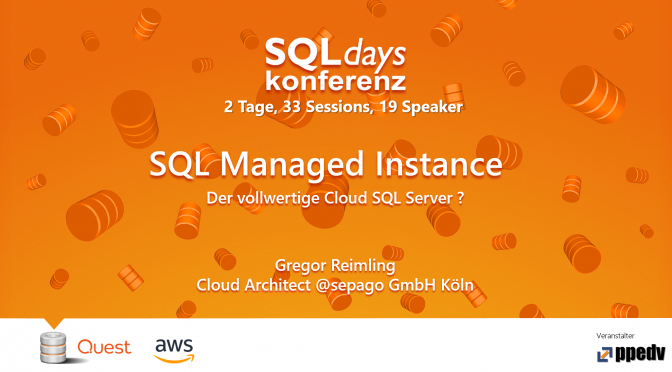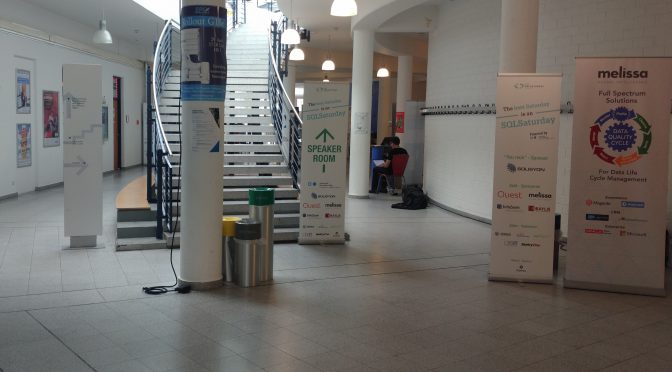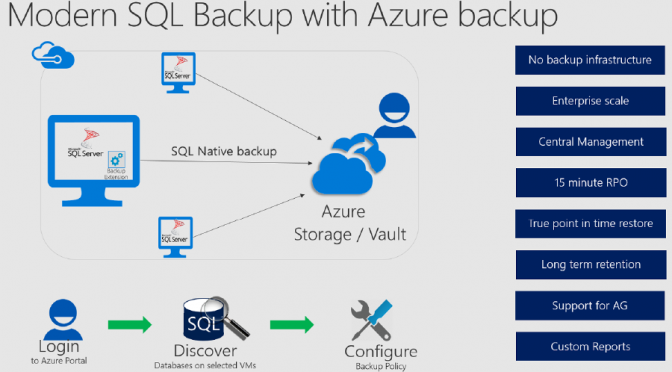Soeben durfte ich die erste Session auf den SQLDays 2018 in Erding halten. In der Session habe ich den neuen SQL PaaS Dienst SQL Managed Instance vorgestellt, der seitdem 01.10. allgemein verfügbar ist.
Während der Session ging ich daraufein, wie der Service auf Azure realisiert wird, welche Hardware und Editionen es gibt, was es mit der VNET Integration auf sich hat, Migrationsszenarien und Anbindung an die On-Prem Umgebung. Aufgrund der vielen Fragen und abschließenden Diskussion, denke ich dass es für alle Teilnehmer spannend war. Gerne freue ich mich auf abschließendes Feedback.
Es gab noch einige abschließende Fragen:
Continue reading SQLDays 2018 – Sessioninhalt SQL Managed Instance